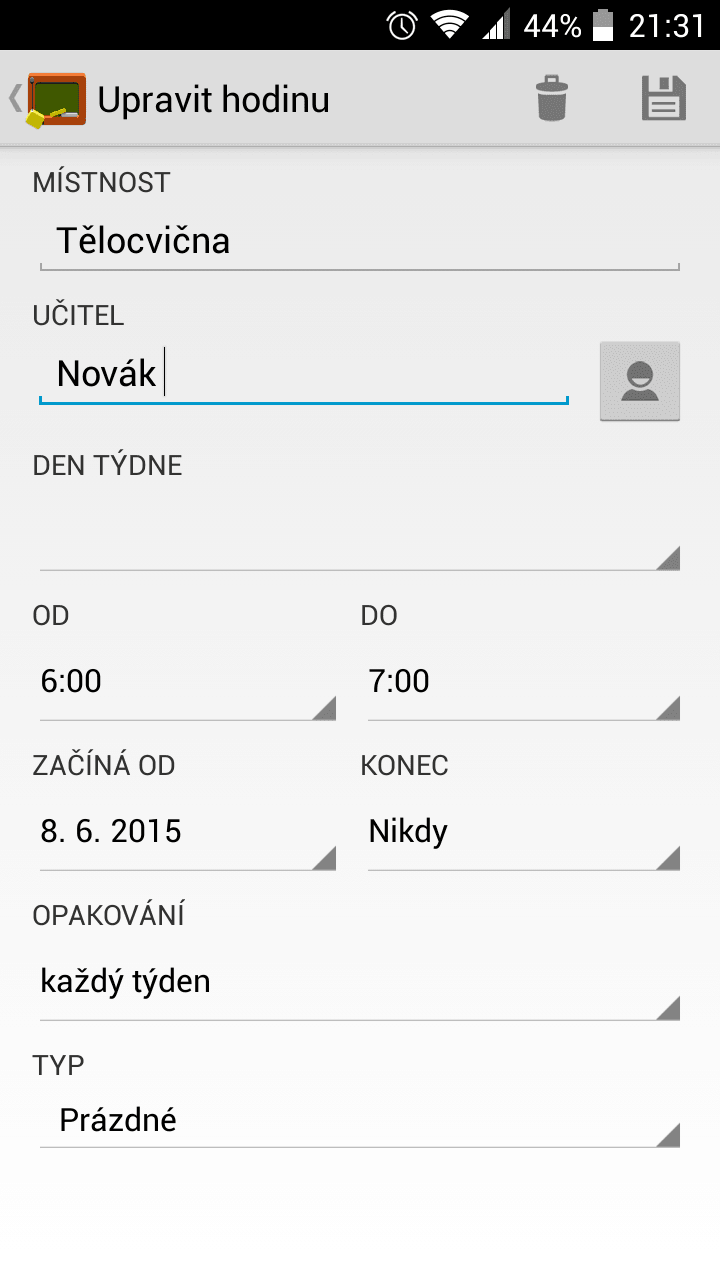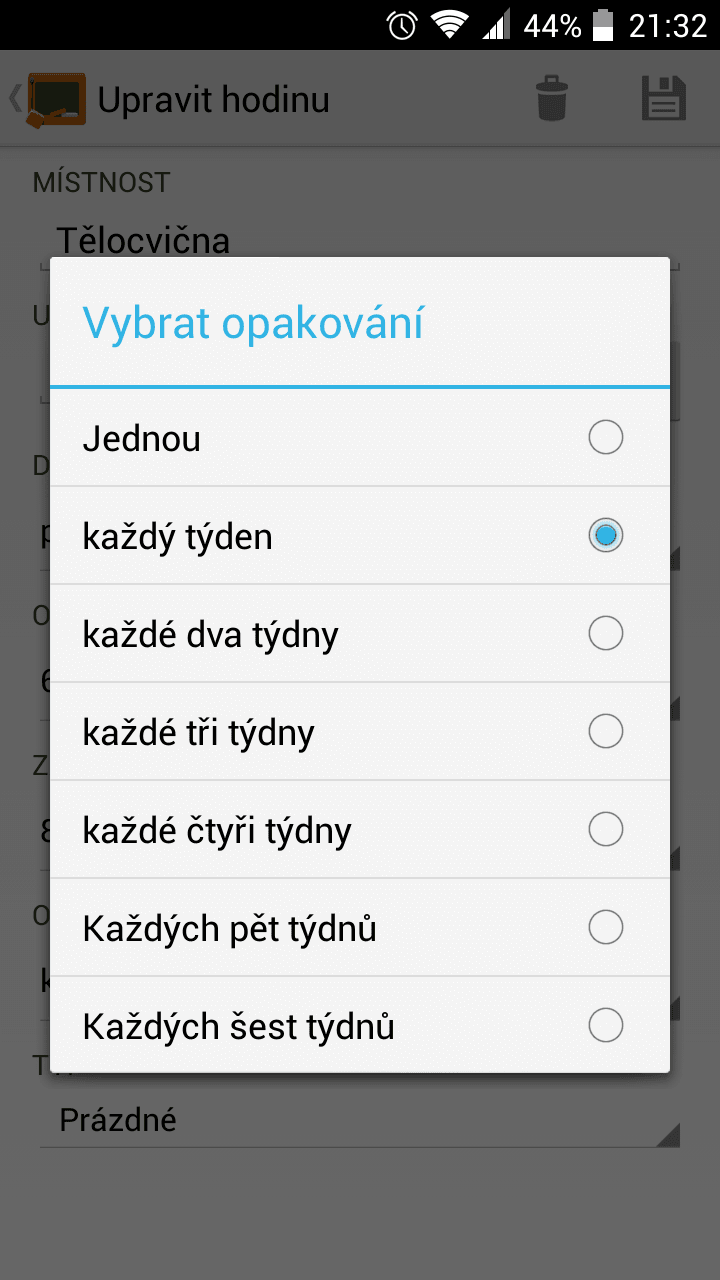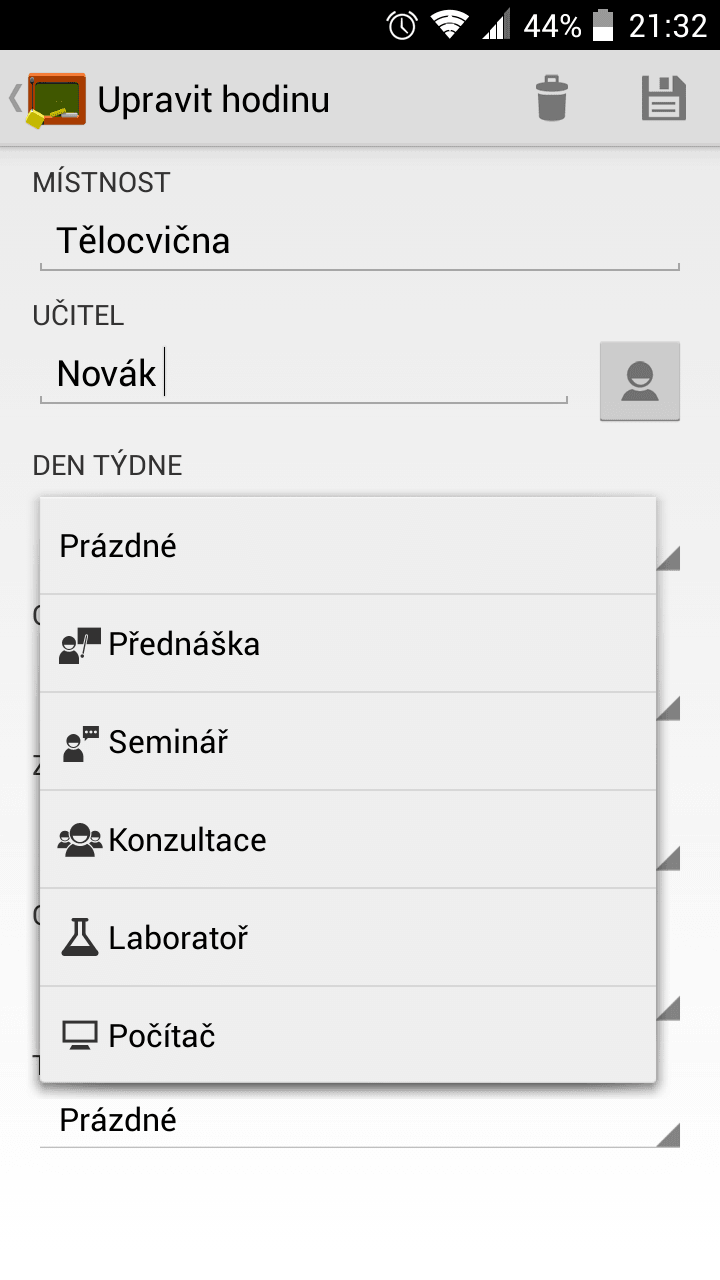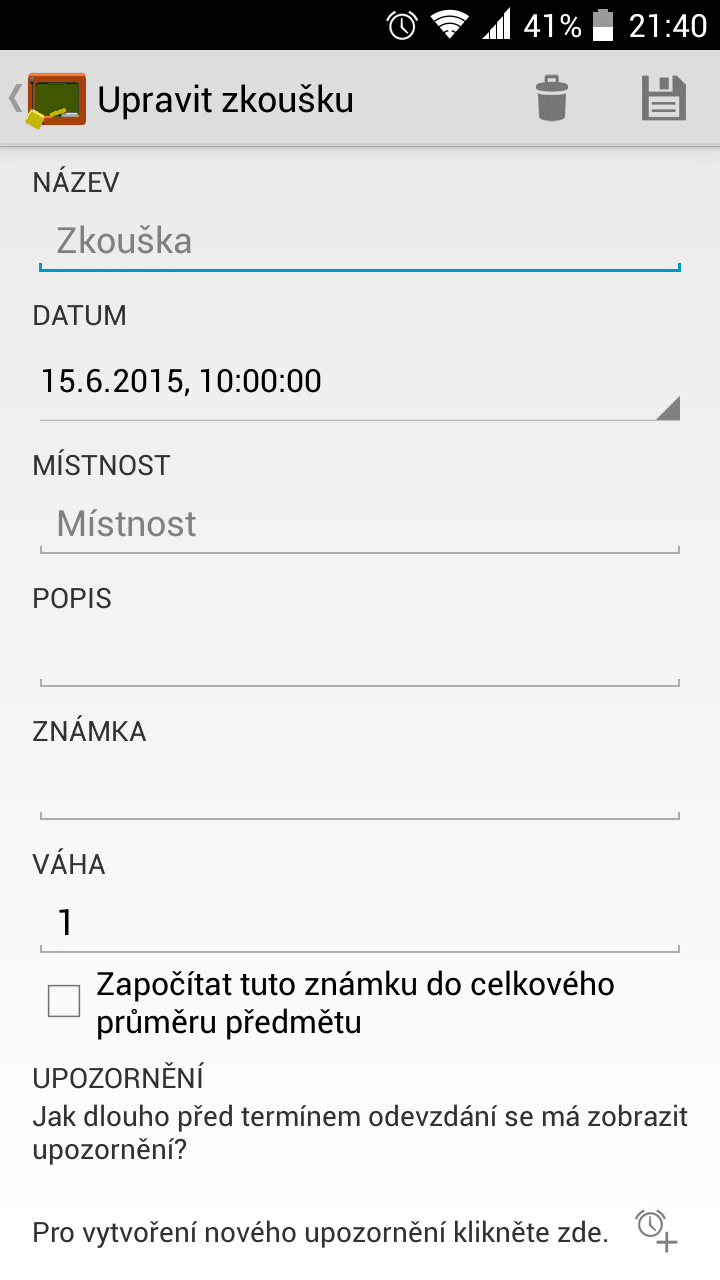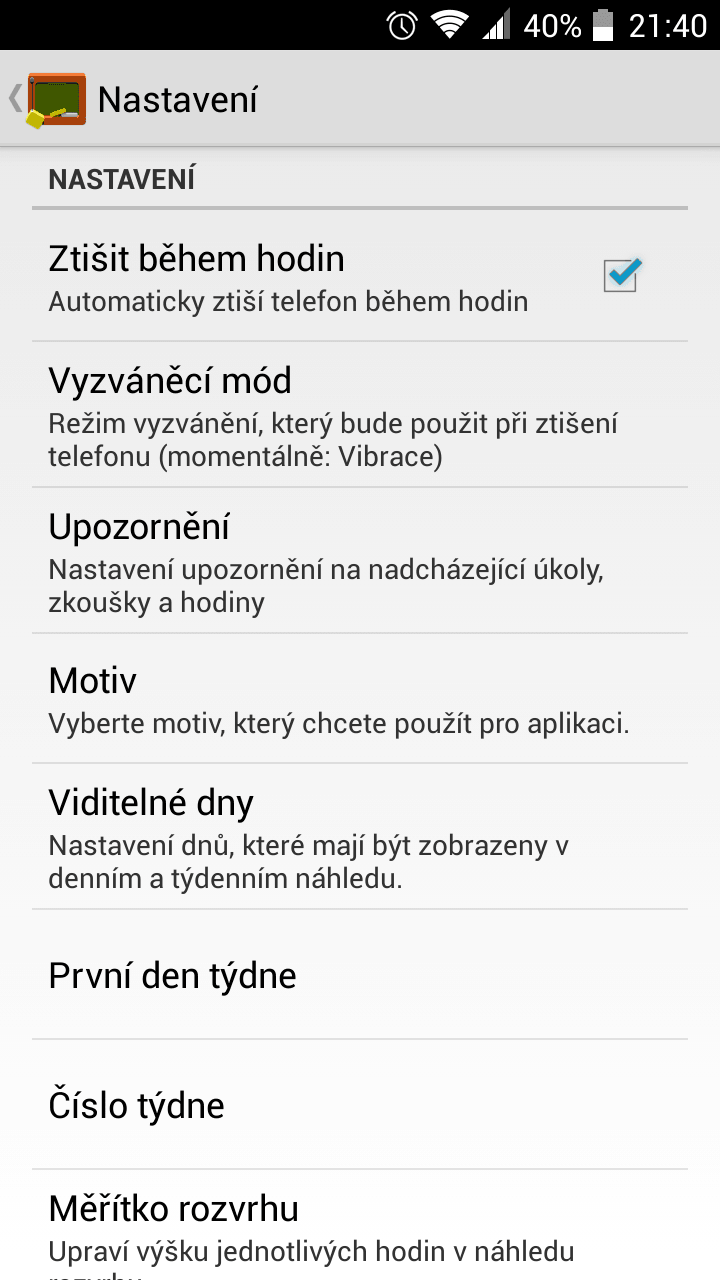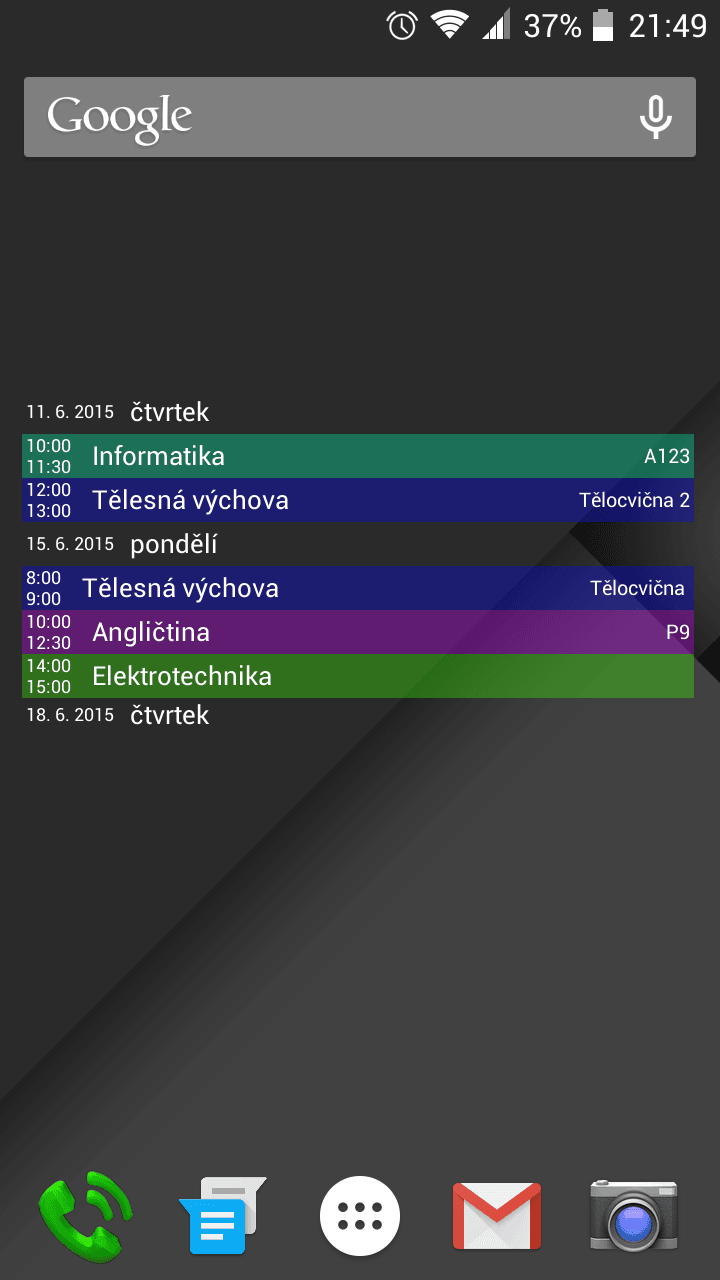Zapomeňte na papírové nebo vyfocené školní rozvrhy. S aplikací My Class Schedule budete mít přehled nejen o rozvrhu, ale i úkolech, zkouškách atd. Pojďme se na ni podívat podrobněji…
Rozvrh hodin
Aplikací pro rozvrh hodin existuje velké množství. Bohužel většina nabízí jen základní funkce a málo možností přizpůsobení. To ale neplatí pro aplikaci My Class Schedule. Ta díky mnoha funkcím cílí především na vysokoškoláky, ale hodí se i pro střední a základní školu. Nezáleží jak složitý máte rozvrh, vše si nastavíte přesně tak, jak potřebujete…
Po spuštění aplikace se vám zobrazí týdenní rozvrh hodin. Ten si můžete přepnout jednoduše i na denní zobrazení. V nastavení aplikace si lze vybrat, které dny chcete v přehledu vidět. Pokud např. chodíte do školy pouze od pondělí do středy, ostatní dny můžete skrýt a nezabírají vám zbytečně místo.
- Rozvrh hodin – přehled
- Přepnutí zobrazení
- Denní zobrazení
Vytváříme předměty
Při sestavování rozvrhu nejdříve musíme vytvořit předměty. To provedeme kliknutím na symbol tužky. Na kartě kurzy použijeme tlačítko +, přidáme název předmětu a vybereme si barvu. V dalším kroku musíme vytvořit hodiny (přednášky, semináře, cvičení…). Toho docílíme kliknutím na řádek s textem a symbolem hodin. V tomto kroku zadáme potřebná data jako jsou…
- Místnost
- Učitel
- Den
- Čas
- Období (kdy výuka začíná a kdy končí) – obvykle semestr
- Opakování (jednorázová událost, každý týden, jednou za dva týdny…)
- Typ (přednáška, cvičení…)
- Přidání předmětu
- Podrobnosti hodiny
- Výběr dnů
- Opakování
- Typ hodiny
Po vyplnění položek bychom měli zadané hodiny vidět v rozvrhu. (pokud hodiny nevidíte, ujistěte se, že máte dobře vyplněné údaje a v rozvrhu zobrazujete správné datum – tzn. nekoukáte např. na období prázdnin).
Velmi užitečnou funkci zobrazíme podržením prstu na daném předmětu v rozvrhu. Můžeme upravit jak všechny hodiny v sérii, tak i pouze určitý den. Využijete ji především v případech, kdy některá z hodin odpadá nebo se bude konat výjimečně v jiné učebně apod. Změna se projeví pouze v konkrétním dnu, ale následující položky zůstanou nezměněny.
Učitelé, prázdniny
Na druhé kartě je přehled učitelů, které jste si zadali při vytváření hodin. Můžete je mazat nebo přidávat nové. Pokud na některého z učitelů kliknete, můžete vyplnit další údaje jako…
- pracovna
- konzultační hodiny
- telefon
- webová stránka
Na třetí kartě jsou prázdniny, kde stačí pouze přidat datum začátku a konce prázdnin.
- Přehled učitelů
- Podrobnosti učitele
- Prázdniny
Úkoly, zkoušky
Mezi méně oblíbené školní povinnosti patří úkoly a zkoušky. Ty si vytvoříte kliknutím na jednu z ikon v pravém horním rohu. Úkol přidáte kliknutím na symbol papíru vlevo, vyberete si předmět, zadáte text, datum vypršení a případně upozornění. Zkoušku přidáte pomocí písmena A vpravo. Opět vyberete předmět a vyplníte podrobnosti jako název, datum, místnost, upozornění apod.
- Přehled událostí
- Přidání zkoušky
- Vytvoření úkolu
Nastavení
V nastavení máte možnost si vybrat světlý nebo tmavý motiv, zapnout funkci ztišit během hodin, nastavit upozornění, upravit měřítko, změnit zobrazení dnů nebo týdnů, zapnout zálohování atd.
Dalším užitečným prvkem jsou widgety. Můžete si přidat jak týdenní rozvrh, tak i přehled následujících hodin. Stačí jeden pohled a přesně víte co, kdy a kde vás čeká.
Závěr
Na aplikaci My Class Schedule je vidět, že autor při jejím vývoji přemýšlel. Nabízí totiž přesně to, co student potřebuje včetně dopňkových funkcí jako úkoly, zkoušky, učitelé, prázdniny, ztišení během hodin atd. Pokud věnujete chvíli času nastavení, získáte skvělého pomocníka ke studiu. Aplikace je dostupná pro android ke stažení zdarma a nebo v placené verzi, která je bez reklam.

Baví mě moderní technologie, testování různých online nástrojů a mobilních aplikací. Formou článků se s vámi dělím o rady, návody a recenze toho, s čím mám zkušenosti nebo mi to přijde užitečné a zajímavé. Zajímám se o online marketing a tvořím webové stránky 🙂